Yang selama ini kita tahu adalah Email digunakan untuk mengirim pesan teks, gambar, dan file. Tapi apakah bisa jika sebuah Email mengirim folder?
Jawabannya adalah bisa.
Di zaman yang serba canggih ini orang-orang menjadikan Email sebagai kebutuhan. Segala aktivitas mengirim-menerima secara elektronik, mengandalkan email sebagai metode paling mudah, simple, serta lengkap.
Dan karena saking lengkapnya, kita pun bisa mengirim folder yang tak cuma berjumlah satu saja. Anda bisa mengirim lebih dari satu folder sekligus.
Namun, tidak semua orang tahu cara mengirim folder melalui Email.
Dan berikut ini adalah beberapa cara yang bisa kalian ikuti untuk mengirim folder dengan mudah dan praktis.
Buat Folder Jadi File RAR atau ZIP
Yang pertama kita harus membuat folder jadi bentuk rar atau zip agar lebih mudah untuk dikirim, selain itu hal ini akan mengkompres size folder anda menjadi lebih kecil.
Cara ini banyak digunakan oleh orang, serta menjadi cara paling umum dan mudah untuk Anda ikuti. Namun kalian harus memiliki aplikasi RAR di laptop atau PC Anda untuk menjalankan cara ini.
Setelah kalian punya aplikasi RAR, sekarang saatnya kita memulai mengirim folder melalui Email. Tapi sebelum itu, ubah folder Anda menjadi format RAR.
Berikut adalah caranya.
Cara Mengubah Folder Menjadi RAR
Anda bisa memulainya dengan memilih folder yang mau dikirim.
Setelah itu klik kanan pada folder, nanti akan tersaji beberapa opsi, Anda pilih saja Add to “… .rar”.
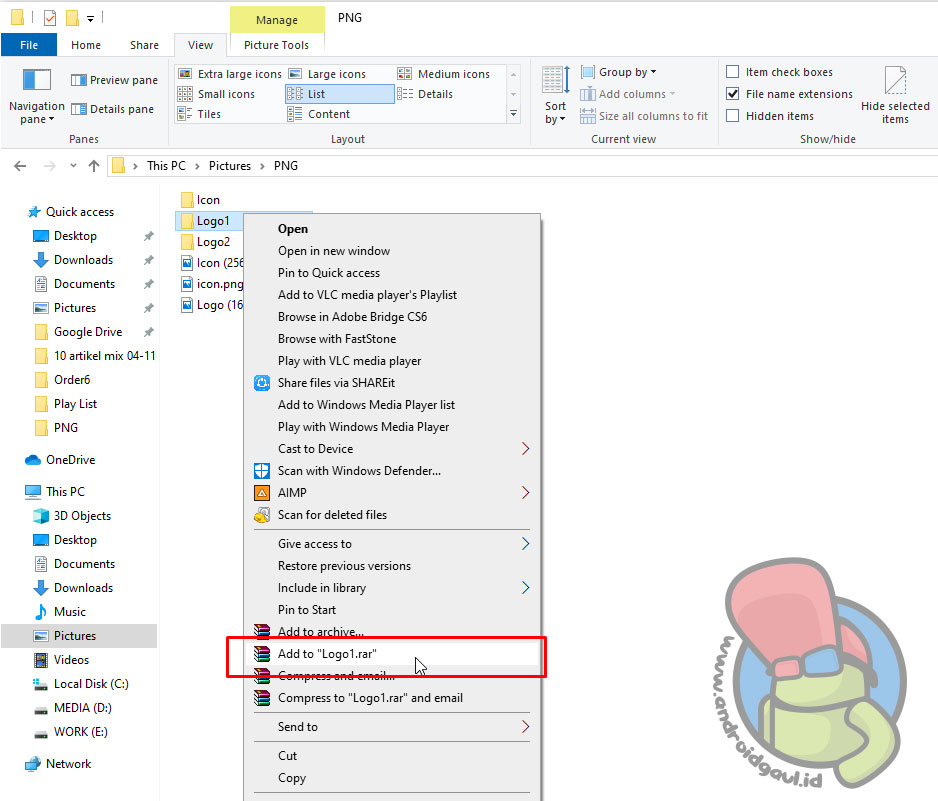
Maksud dari titik tiga itu adalah mengikuti nama folder yang Anda mau ubah menjadi RAR. Jadi nama tersebut akan terus berubah menyesuaikan apa nama folder Anda saat itu.
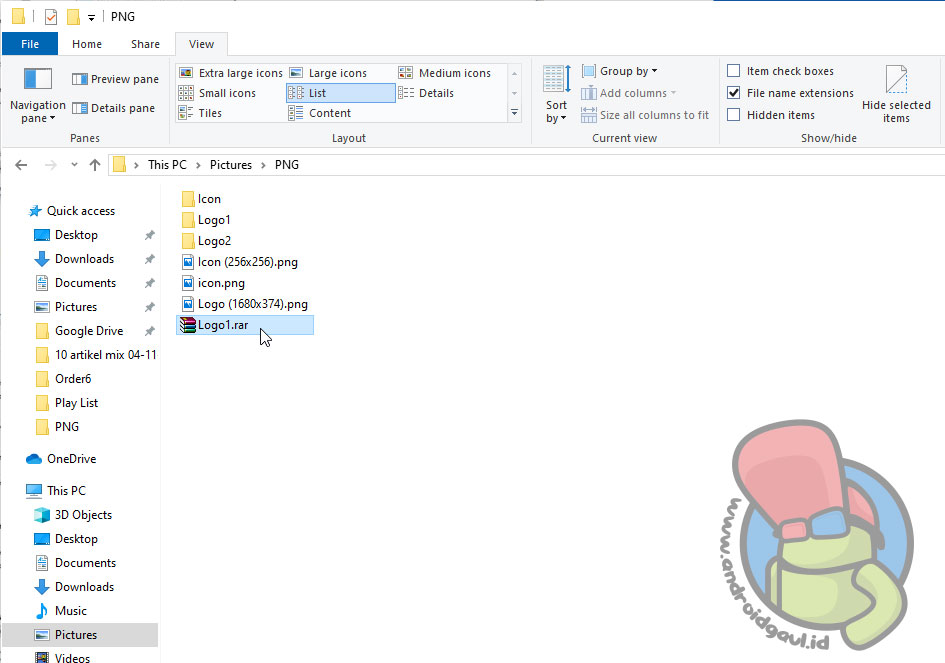
Setelah itu kalian hanya tinggal menunggu sampai proses converter berakhir. Jika berhasil, nanti akan muncul folder baru dengan nama folder yang Anda convert, namun dengan format berbeda yakni, RAR.
Baca juga : Cara Download File di Scribd Gratis (Tanpa Login & Bayar)
Cara Mengirim Folder Lewat Email (Gmail)
Setelah mengubah folder yang mau dikirim berformat RAR, sekarang saatnya Anda kengirimkan folder tersebut melalui Email. Caranya mudah, ikuti saja langkah-langkah di bawah ini:
Buka Email Anda, entah itu Email dari Gmail atau Ymail. Pilih salah satu yang kalian miliki. Namun pada tutorial ini, kami akan mengambil contoh menggunakan Gmail dari Google.
Langkah selanjutnya sama seperti kita akan mengirimkan pesan biasa. Yaitu dengan klik Tulis untuk menuju format pengisian Email.
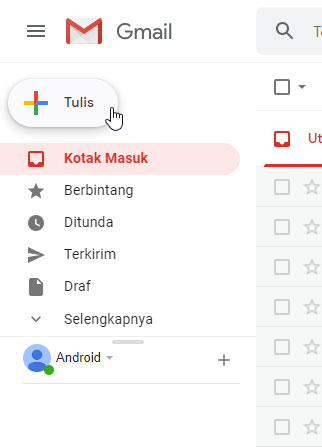
Nanti akan tampak halaman untuk mengirimkan pesan, subjek, kontak email tujuan, dan beberapa menu lain. Tapi fokuslah pada menu lampiran yang bentuknya seperti penjepit kertas. Atau namanya adalah Attachment Files.
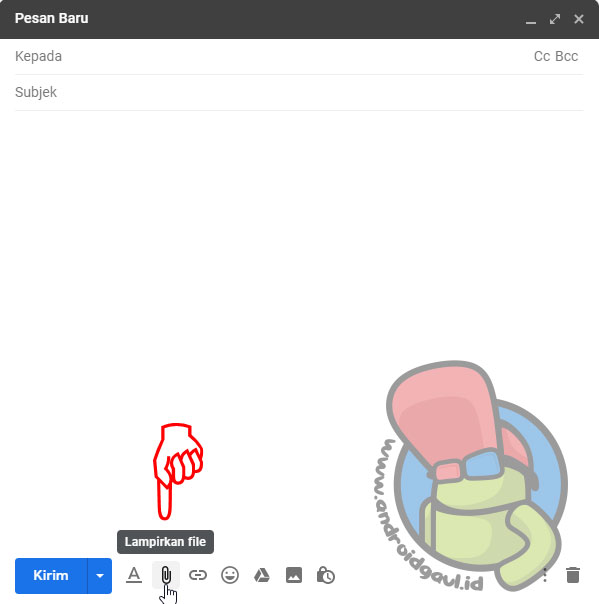
Langkah berikutnya, Anda bakal disuruh untuk memilih file yang mau dikirim. Anda klik saja file RAR yang sebenarnya adalah folder yang sudah dijadikan bentuk sebagai file.
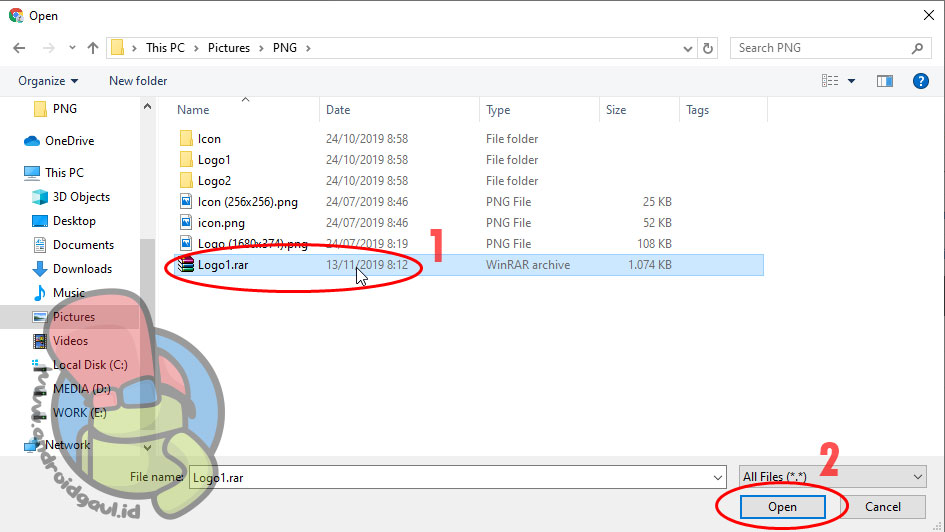
Klik file tersebut dan Open.
Tunggu proses upload selesai. Jika tanda birunya sudah penuh atau menjadi 100% itu tandanya sudah selesai.
Jika sudah, Anda masukkan alamat email tujuan, kalau perlu masukkan subjek, atau menulis di badan Email.
Langkah terakhir, klik ‘Send’.
Tidak sulit bukan mengirim file yang sebenarnya adalah folder itu dengan format RAR. Dan untuk mengirim folder lebih dari satu, kalian tinggal tandai file RAR yang mau dikirim seperti biasa.
Baca juga : 3 Cara Memperbesar Ukuran PDF (Resolusi File)
Cara Mengirim Folder Lewat Email (Yahoo)
Bagi pengguna Yahoo, caranya pun sama. Yang berbeda hanya platform.
Kalian tinggal masukkan folder yang sudah diubah menjadi file RAR kemudian upload untuk dikirim ke alamat Email tujuan.
Pertama silakan anda masuk ke situs Yahoo Mail di https://mail.yahoo.com/.
Login menggunakan Email dan Password Yahoo anda.
Setelah berhasil masuk, silakan pilih menu Tulis.

Isi nama penerima lengkap dengan subjek, silakan pilih lampirkan file yang ada pada bagian bawah menu.
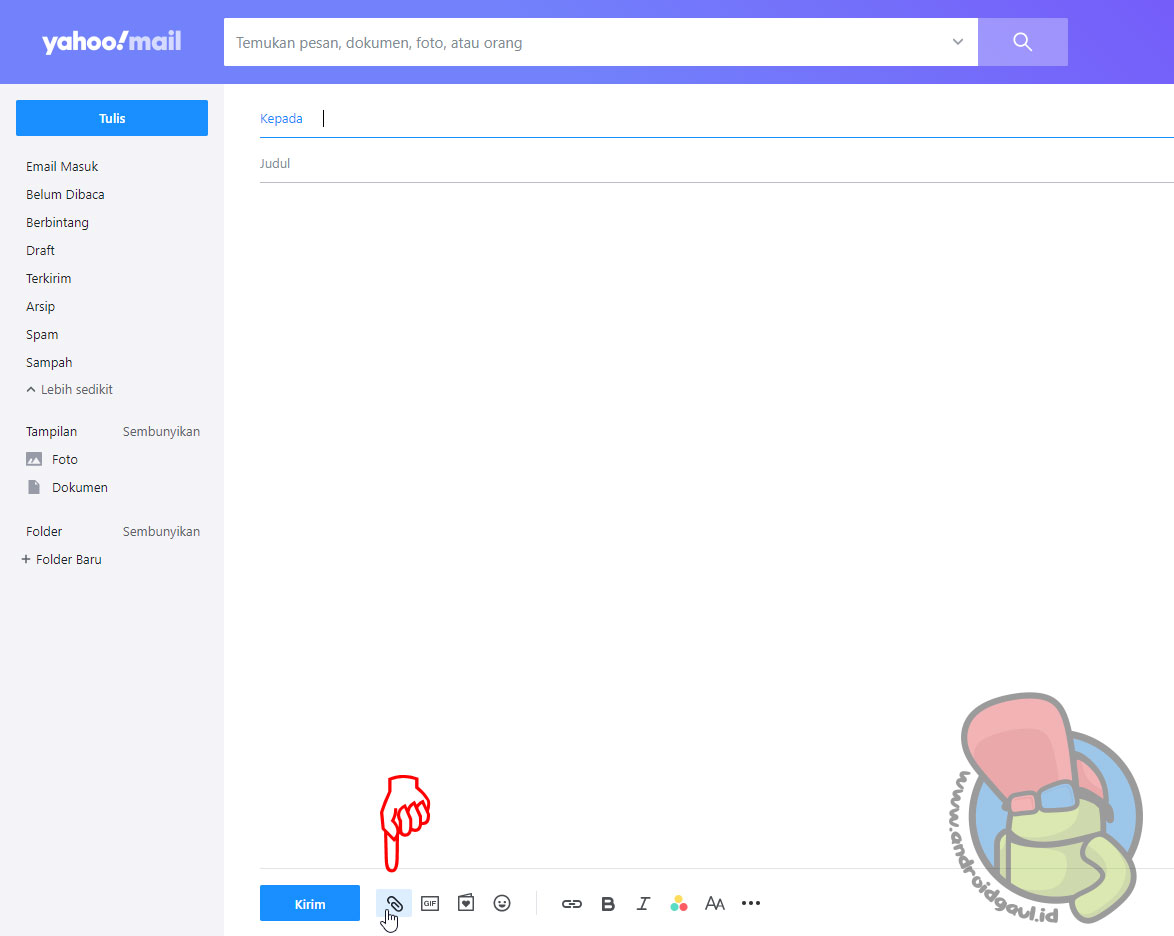
Pilih file yang ingin anda kirim seperti pada contoh pertama.
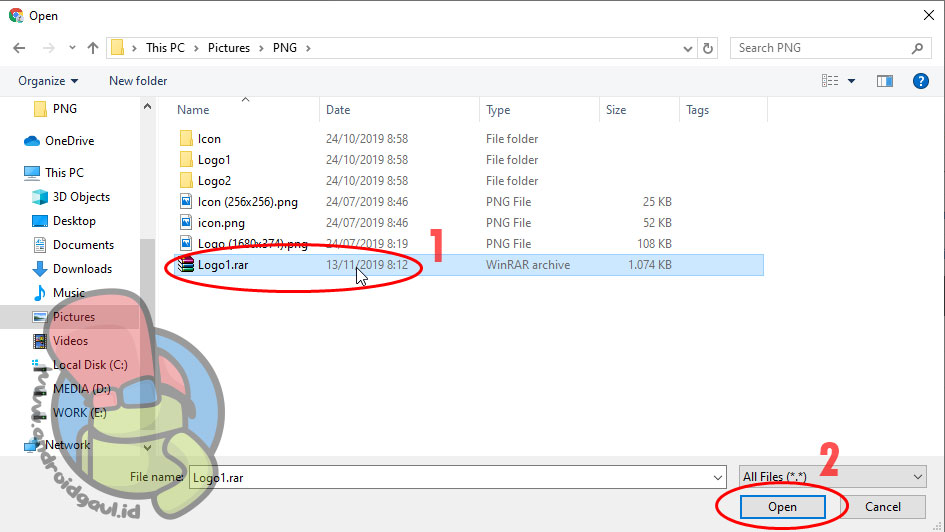
Tunggu hingga file selesai di upload, selanjutnya jika merasa semua sudah benar, silakan anda klik Kirim atau Send.
Selain cara di atas, ada lagi satu cara yang kami khususkan untuk pengguna Gmail dengan menggunakan penyedia penyimpanan awan Google Drive.
Cara Mengirim Folder Menggunakan Google Drive
Kenalkah Anda dengan Google Drive?
Google Drive adalah salah satu penyimpanan file online atau sebut saja dengan ruang penyimpanan online.
Google Drive ini bisa digunakan untuk menyimpan file dalam bentuk dokumen (berbagai format), pdf, foto, dan lain-lain. Google Drive sama seperti Dropbox, OneDrive, atau Amazon Could Drive.
Hanya saja si Google Drive ini milik Google, sementara merk lain milik orang lain.
Kedua aplikasi ini saling berhubungan. Jadi caranya akan semakin mudah buat mengirim Email dengan bantuan Google Drive mengingat mereka sendiri adalah platform yang bersaudara.
Dan dengan Google Drive ini, Anda bisa mengirim folder melalui Email dengan cara yang simple. Namun Email yang Anda miliki di sini haruslah Gmail. Dan tidak mendukung Email dari platform bukan Google.
Supaya lebih jelas, berikut ini cara mengirim folder melalui Emai.
Caranya tak kalah mudah dengan mengirim menggunakan RAR. Malah bisa dibilang lebih mudah:
Pertama, Anda harus mempunyai akun Gmail dan sudah terdaftar di Google Drive. Kemudian log in, di kedua aplikasi tersebut (Gmail dan Google Drive).
Lalu klik Tulis untuk menuju format pengisian surat Email.
Seperti biasa, Anda isi alamat Email tujuan, subjek, dan badan Email jika perlu.
Kalau di tutorial mengirim folder Email menggunakan RAR kita memilih Attachment Files, di sini yang kita pilih berbeda lagi.
Lihat ikon dengan lambang Google Drive. Jika Anda letakkan kursor di sana, lambang tersebut bernama ‘Sisipkan file menggunakan Drive’
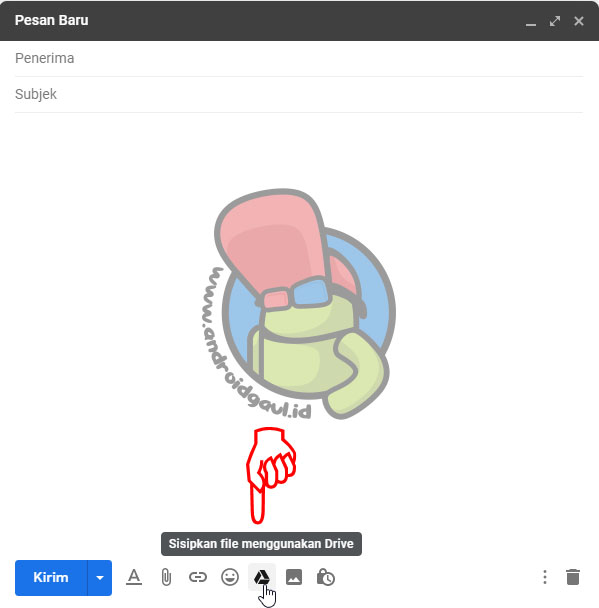
Klik simbol tersebut kemudian Anda akan dibawa pada laman Google Drive. Tersaji berbagai folder dengan isi dokumen yang Anda simpan di Google Drive tersebut.
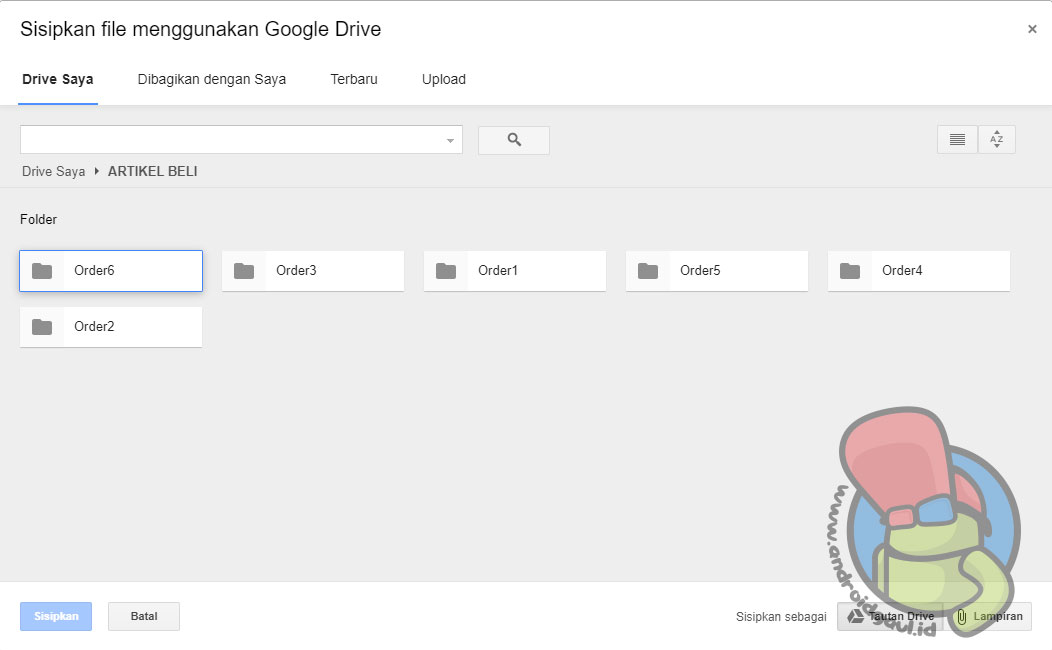
Langkah selanjutnya, Anda cukup klik folder yang mau dikirim. Pastikan di dalam folder itu sudah tersimpan rapi file-file Anda.
Lalu klik ‘Insert’ untuk mengupload folder tersebut ke badan Email.
Tunggu sampai proses upload selesai. Dan jika sudah, langsung saja klik Send setelah semuanya terisi dan siap dikirim.
Untuk mengirim folder lebih dari satu, Anda bisa mengulangi cara di atas. Tinggal tandai saja folder yang mau dikirim kemudian ‘Insert’.
Baca juga : 10+ Cara Mengubah (Convert) PDF ke Word di Laptop & Android
Menurut kalian lebih praktis mana? Menggunakan Google Drive atau RAR? Setiap cara mempunyai kemudahannya sendiri, silakan Anda tentukan saja ingin memakai cara yang mana.
Keuntungan menggunakan Google Drive disini kita tidak perlu mengubah folder menjadi RAR terlebih dahulu, langsung bisa menyisipkan dalam bentuk folder.
Hanya saja kita harus terlebih dahulu mengupload folder ke Google Drive untuk bisa menyisipkannya.
Itu lah cara mudah mengirim folder melalui Email. Cara ini bisa dilakukan melalui smartphone juga loh. Hanya saja caranya lebih ribet di smartphone mengingat kemampuan Smartphone lebih kecil dibanding PC.
Namun secara garis besar, caranya tetap sama. Hanya bentuk layarnya saja yang agak berbeda, jadi terasa ribet.
Semoga cara di atas membantu kalian, dan bisa Anda praktekkan dengan mudah tanpa adanya kendala.









